Как да се актуализира BIOS от USB диск, инсталиране на нетбук
След издаването и продажбата на нови производители на компютри често се елиминира много проблеми с тях, освобождавайки нова версия на BIOS. Проблеми могат да бъдат много различни.
В допълнение към премахване на проблеми и дефекти, производителите да подобрят изпълнението на техните продукти, създаване на нов BIOS. Например, производителите на дънни платки с цокъл CPU FM2 + отпускането на нова версия на BIOS, дават възможност на потребителите да използват най-новите процесори.
Дава възможност на потребителя самостоятелно актуализиране на BIOS на вашия компютър, ние сме подготвили материал, който опише подробно процеса. За по-новите компютри сега има две версии на актуализацията на BIOS:
- Първо - актуализация чрез USB флаш устройство.
- Второ - актуализация полезност за Windows.
В нашите примери, ние ще използваме инсталацията с помощта на пръчката. защото този вариант е по-надежден.
Новият BIOS
Първото нещо, което трябва да направите, за да инсталирате новата BIOS - това е да качите новата си версия.
Изтеглете новата версия на BIOS имате нужда само от официални източници, т.е. от сайтовете на производителите на лаптопи, нетбуци, неттопи, както и други видове компютри. В никакъв случай не изтеглите BIOS от източници от трети страни.
Използване на BIOS от източници от трети страни, можете да деактивирате вашия компютър. и да анулира гаранцията, а след това трябва да се справят с възстановяването на центъра на компютърни услуги.
Помислете за BIOS да зареди лаптоп Aspire E5-574G, нетбук ASUS Transformer Book T100HA и болница компютър, базиран на дънна платка MSI A58M-E33. За да изтеглите фърмуер за вашия лаптоп Aspire E5-574G трябва да отидете на официалния сайт на Acer - www.acer.com. На главната страница на сайта търси връзка "Подкрепа" и отидете на него, за да страницата за поддръжка на устройството Acer.
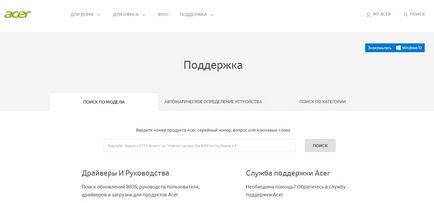
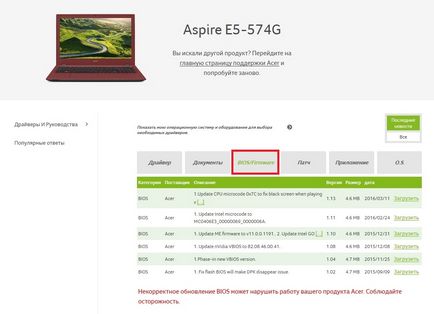
Изтеглете този BIOS версия на фърмуера и да го запазите на локалния диск. BIOS фърмуера е разпределена в архива, така че ние го извлечете локален диск и да намерят «ZRW_113.exe» файл. Файл с разширение «Търсейки» означава фърмуера за Acer преносими компютри и нетбуци се инсталира само от Windows.
Актуализиране на BIOS под Windows, трябва да бъдат изключително внимателни, тъй като всеки антивирусен софтуер може да попречи на процеса на обновяване, като по този начин вредят на лаптопа, а след възстановяването му ще бъде възможно само чрез центъра за обслужване.
Tablet ASUS Transformer Book T100HA, който може да се превърне в нетбук е интересен модел за нашия преглед, тъй като тя може да бъде актуализирана чрез BIOS от USB устройство.
Изтеглете новата версия на BIOS може да бъде на официалния бележника страницата www.asus.com/ru/Notebooks/ASUS_Transformer_Book_T100HA. За да направите това, отидете на "Подкрепа / драйвери и програми" и изтеглите новата версия на BIOS.
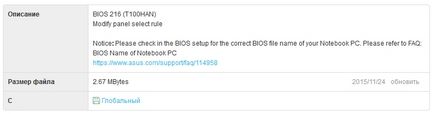
След като изтеглите архива е необходимо да се разархивира на хард диска и запис във файла на фърмуера за пример за ремонт.
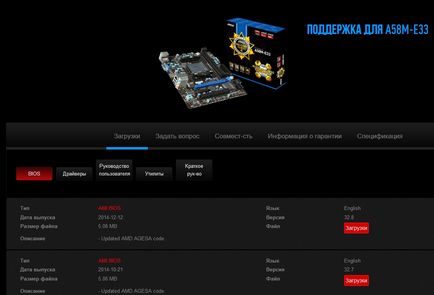
Изтеглете най-новата версия на BIOS файл на хард диска на номер 32.8 и разопаковате файла с микрокод като пръчката за монтаж пример на фърмуера.
Актуализиране на BIOS нетбука ASUS Transformer Book T100HA със светкавица
На първо място се опише процеса на актуализиране на нетбука ASUS Transformer Book T100HA. Ние използваме флаш паметта с спасен BIOS файл и да рестартирате нетбук. На етапа на стартиране на нетбук натиснете клавиша за изтриване, и преминете към главния BIOS екрана. отворите «Advanced» раздела в този прозорец.
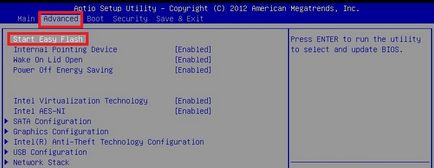
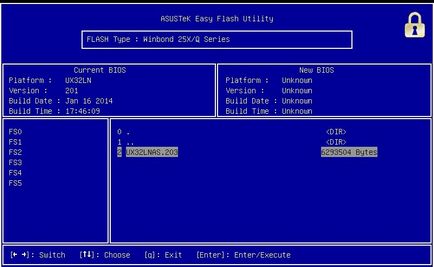
С този инструмент, можете да изберете файла с актуализацията, като флаш-памет или от локален диск. В нашия случай, ние изберете файла, не е от локален диск и флаш памет и потвърдете инсталирането на BIOS.
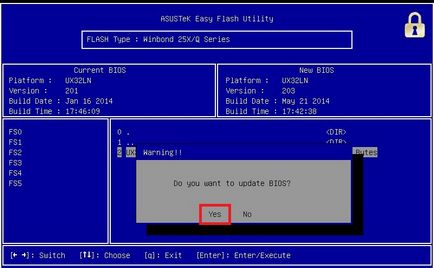
След горните действия ще актуализира BIOS.
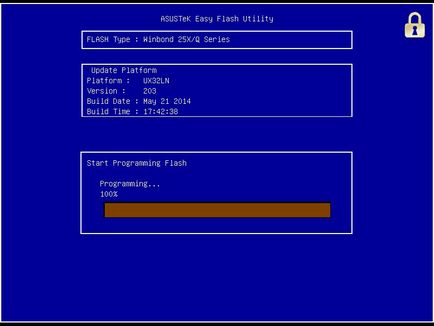
Както можете да видите, мига на BIOS нетбука ASUS Transformer Book T100HA доста лесно, особено ако не се придържаме, е лесно да се шият от локален диск.
Ние актуализира BIOS на дънната платка MSI A58M-E33 с пръчка
Също както в примера с нетбук, рестартиране, и се процедира чрез BIOS Бутон за изтриване.
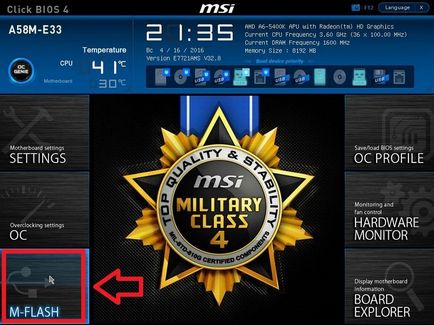
В главния прозорец натиснете бутона «М-FLASH», след това отворете опции за актуализиране на BIOS.
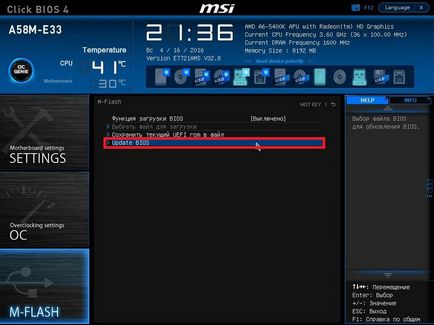
За да актуализирате от пръчката, ние подбираме «Актуализация на BIOS», която ще се отвори следния прозорец. В прозореца, който се отваря, изберете BIOS файл от нашата пръчка.
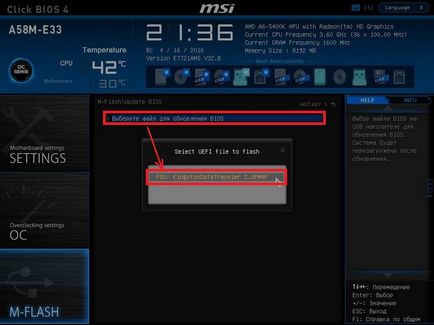
След тези действия ще започнете процеса на актуализация на BIOS фърмуера.
На този етап трябва да се уверите, че захранването е изключено на вашия компютър, тъй като това може да доведе до повреда на дънната платка, а след това трябва да се разпореди възстановяването му в центъра на обслужване.
Ето защо, при актуализирането на BIOS настолен компютър е най-добре да се използва непрекъсваеми токозахранващи устройства.
От тези примери става ясно, че BIOS Update много проста задача. Но при надграждане, което трябва да бъдат много внимателни и да не позволява на компютъра е изключен по време на този процес.
Също така бих искал да напомня на нашите читатели, че във всеки случай, не използвайте BIOS файловете за фърмуера на неофициални източници, тъй като това може да доведе до увреждане и трябва да се направи възстановяването на вашия компютър до центъра на обслужване.
Надяваме се, че ръководят нашите примери, читателите ще могат да актуализирате BIOS, като по този начин се гарантира стабилна работа на вашия компютър.